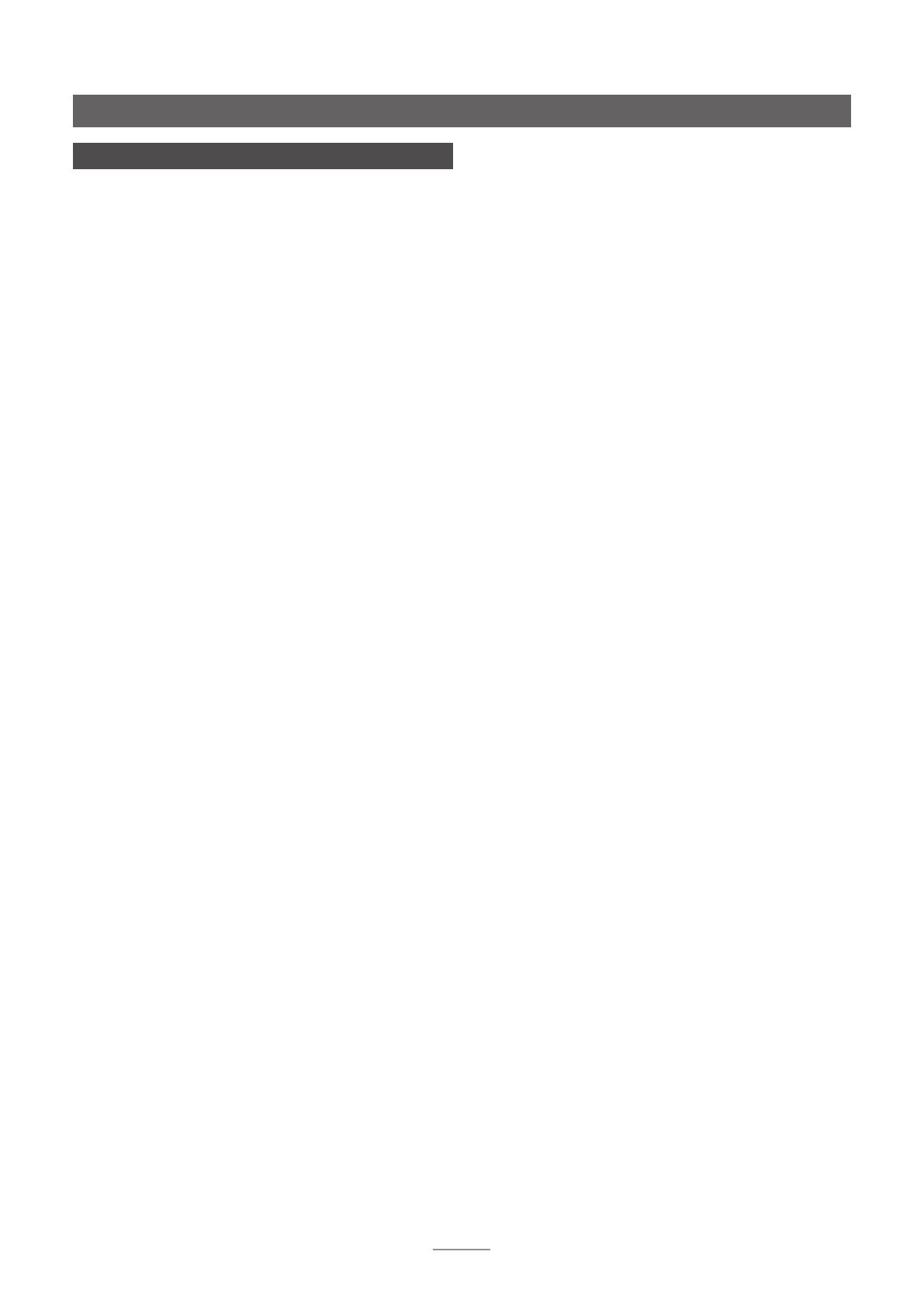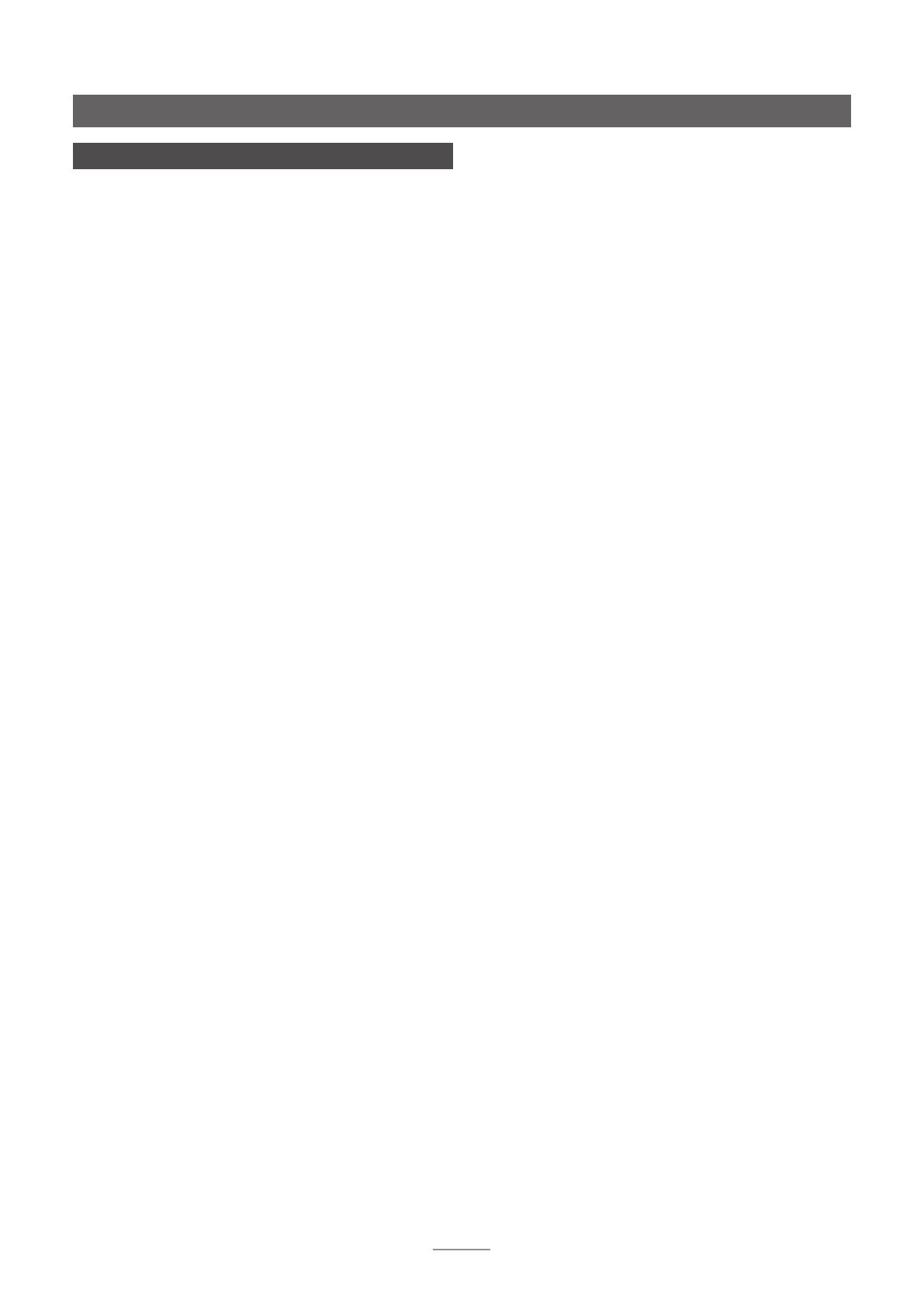
24
9 Glosario de terminología
Las páginas siguientes contienen un glosario de
terminología de redes y reproductores con disco
duro que le ayudará a sacar el mayor provecho de
este manual y facilitar la instalación y la curva de
aprendizaje operativo.
AAC:
AAC (Codificación de audio avanzada) es un formato de
codificación y compresión con pérdidas para audio digital.
Pensado para ser el sucesor del formato MP3, el AAC se
diseñó para conseguir una mejor calidad de sonido que el
MP3 a unos niveles equivalentes de compresión de datos.
El uso más conocido del AAC es como formato de audio
por defecto de las aplicaciones iPhone, iPod e iTunes de
Apple y es el formato de todo el audio de iTunes Store.
Sin embargo, el AAC también es empleado por Sony y
Nintendo. Los fiche ros AAC a veces se identifican por las
extensiones de fichero .m4a o .mp4.
AMG:
La base de datos All Music Guide es la primera base de
datos que consulta el UnitiServe-SSD cuando se inserta un
nuevo CD en la unidad. La base de datos de AMG puede
consultarse manualmente en www.allmusic.com
Nota: Los datos proporcionados por AMG son en ocasiones
imprecisos o incompletos. Sin embargo, es posible enviar
correcciones a www.allmusic.com
Aleatorio:
Reproducción aleatoria es un término utilizado para describir
la reproducción aleatoria de las pistas.
Almacenamiento en red (NAS):
Si una colección de CD es demasiado grande para
el almacenamiento interno del UnitiServe-SSD, puede
añadirse un disco duro externo a la red para aumentar el
almacenamiento disponible.
Apple Lossless:
Apple Lossless es un formato de codificación y compresión
sin pérdidas para audio digital. Ofrece entre un 40% y un
60% de compresión de datos sin pérdida de información de
audio.
Base de datos de música ampliada Naim:
Gracias al uso del UnitiServe-SSD de la base de datos
AMG, puede acceder a mucha más información que con
los productos de la competencia. Esto significa que la
selección y búsqueda de elementos específicos puede ser
más intuitiva y productiva.
Cliente:
Un cliente es una aplicación de software en un ordenador
que accede a un servicio remoto en otro sistema
informático, conocido como servidor, mediante una red, por
ejemplo la aplicación UnitiServe-SSD Desktop Client.
Conjunto redundante de discos independientes (RAID, por
sus siglas en inglés):
El almacenamiento RAID incorpora diversas unidades de
disco duro múltiples en un solo elemento. Los datos almace-
nados en un RAID se dividen y se repiten entre las unidades
para mejorar la fiabilidad y, en algunos casos, las velocida-
des de lectura y escritura.
Copiado en el disco duro:
Copiado en el disco duro es el término habitual para extraer
y guardar los datos de audio de un CD. No es usual que
el UnitiServe-SSD copie los datos de audio en el disco duro
repetidamente para minimizar los errores. Hay algunos
temas legales y de copyright a tener en cuenta durante el
copiado de CDs en el disco duro.
DHCP (Protocolo de configuración de huésped dinámica):
Los elementos de hardware instalados en una TCP/IP red
tienen una dirección IP mediante la cual son identificados
por todos los demás elementos de la red. DHCP es un
conjunto de normas que permiten la asignación automática
de direc ciones cuando los elementos se conectan (o
encienden mientras están conectados) a la red. El UnitiServe-
SSD está configurado por defecto para utilizar DHCP.
Dirección IP:
Una dirección IP es un identificador numérico exclusivo para
un componente de hardware específico en una red TCP/
IP. Las direcciones IP contienen cuatro grupos de números
desde 0 hasta 255 separados por puntos. 192.168.0.8 es una
dirección IP típica.
Enrutador:
Un enrutador es un elemento de hardware de red que con-
trola el tráfico de red. Muchos enrutadores de red incluyen
un módem de banda ancha para conectar la red a Internet
y muchos también incluyen un elemento inalámbrico
que permite la conexión entre el hardware de red y las
propieda des inalámbricas.
Firewall:
Un firewall es un dispositivo en red o una aplicación de
software diseñado para controlar el tráfico de red de un
ordenador cumpliendo un conjunto específico de normas y
criterios de seguridad.
Firmware:
Firmware describe los programas de ordenador de interfaz
y control que están intercalados en el hardware electrónico
de un producto.
FLAC:
FLAC (Codec de audio sin pérdidas libre) es un formato
de ficheros para compresión de datos de audio. Siendo un
formato sin pérdidas, no elimina ninguna información de los
datos de audio, como lo hacen los formatos de compresión
con pérdidas como el MP3. La principal ventaja del FLAC
es una reducción de los requisitos de almacenamiento de
datos de hasta un 50 %; sin embargo, puede dar como
resultado un sonido subjetivamente de menor calidad.
Flash:
Adobe Flash es una aplicación de software que proporciona
interactividad y animación en los sitios web. Normalmente
está integrado en las aplicaciones del navegador.
FreeDB:
FreeDB es una base de datos secundaria que el UnitiServe-
SSD consulta cuando se inserta un CD desconocido en la
unidad.
Gestión de derechos digitales (DRM):
La gestión de derechos digitales se refiere a los datos inter-
calados en algunos ficheros de música que restringen el
copiado y la reproducción. El material descargado de
Apple iTunes Store es un ejemplo.
Glosario de terminología